Märkus.: Soovime pakkuda teie keeles kõige ajakohasemat spikrisisu niipea kui võimalik. See leht on tõlgitud automaatselt ja sellel võib leiduda grammatikavigu või ebatäpsusi. Tahame, et sellest sisust oleks teile abi. Palun märkige selle lehe allservas, kas sellest teabest oli teile kasu või mitte. Soovi korral saab ingliskeelset artiklit lugeda siit .
Märkus.: Tõhus mai 20, 2018, Windows Phone rakenduse jaoks Skype’i ärirakendus pensionile ja pole enam saadaval Windows Phone poest alla.
Järgmiste Skype’i ärirakenduse toimingutega saate kiiresti hakata suhtlema oma kontaktiloendi inimestega või osalema Skype’i koosolekul või Lynci koosolekul.
|
Vestluste või koosolekute kuvamine |
Nipsake põhikuval sõrmega vasakule NB!: Skype’i ärirakenduse Windows Phone’i versioonis toimuvaid kiirsõnumsidevestlusi saab kuvada ainult mobiiltelefonis. Kui teie asutuses on Skype’i ärirakenduse server 2015, saate vaadata mobiiltelefoni kiirsõnumsidevestlusi ka Skype’i ärirakenduse töölauaversioonis ja Outlooki kaustas Vestluste ajalugu. |
|
Kiirsõnumsidevestluse või kõne alustamine |
Puudutage kontakti ja seejärel kiirsõnumside, kõne või videokõne nuppu 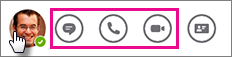 |
|
Kiirsõnumi saatmine |
Puudutage pärast sõnumi tippimist nuppu Saada |
|
Kontakti kontaktikaardi vaatamine |
Puudutage kontakti ja seejärel kontaktikaardi nuppu 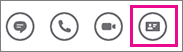 |
|
Kättesaadavusoleku määramine, märkuse lisamine või kõnede ümbersuunamine |
Puudutage oma pilti, et avada kuva Minu teave 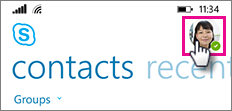 |
|
Valimisklahvistiku kasutamine, kõneposti kontrollimine või kontaktide otsimine |
Puudutage ühte kuva allosas olevatest nuppudest  |
|
Suvandite määramine, väljalogimine või rakenduse versiooni vaatamine ning spikri kasutamine |
Puudutage nuppu Rohkem 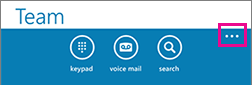 |
Skype’i koosolekud
|
Koosolekuga liitumine |
Nipsake koosolekute loendi kuvamiseks ekraanil paremale, puudutage soovitud koosolekut ja seejärel nuppu Liitu koosolekuga |
|
Kiirsõnumi saatmine kõigile koosolekul osalejatele |
Puudutage suvandit Kiirsõnum |
|
Teiste ühiskasutusse antud üksuste vaatamine |
Puudutage suvandit Esita |
|
Esitluse, kiirsõnumikuva ja koosoleku põhikuva vaheldumisi aktiveerimine |
Nipsake ekraanil vasakule või paremale |
|
Esitluse kuvamise lõpetamine |
Puudutage ekraani ja seejärel suvandit Lõpeta kuvamine |
|
Koosolekul osalejate kuvamine |
Puudutage suvandit Rohkem |
|
Tavakõne katkestamine, kuid koosoleku kiirsõnumsidevestluse akna avatuks jätmine |
Puudutage nuppu Lõpeta kõne |
|
Kõnega uuesti liitumine |
Puudutage nuppu Helista ja seejärel Liitu heliga |
|
Koosolekult lahkumine |
Puudutage suvandit Rohkem |

















